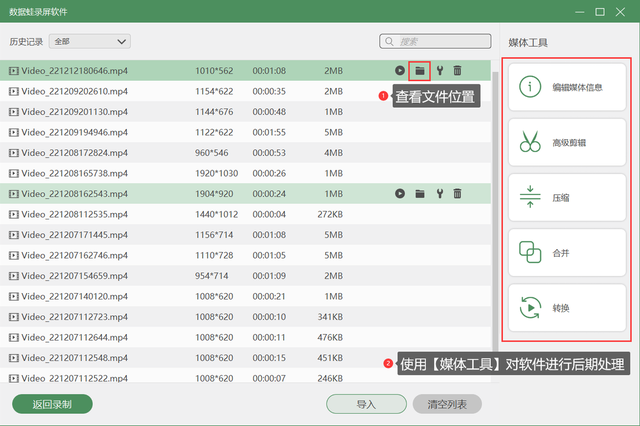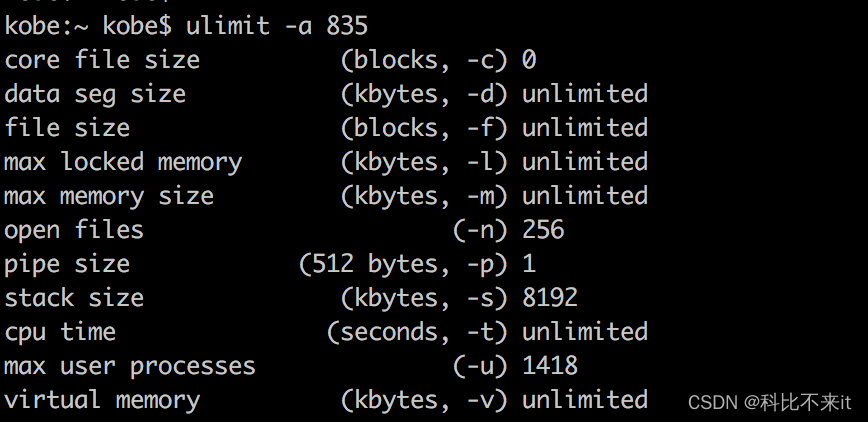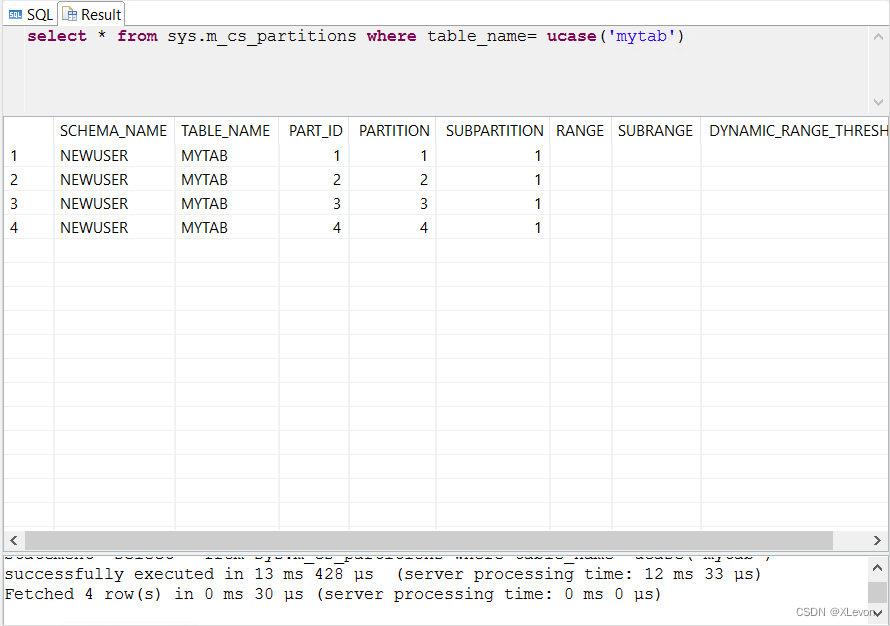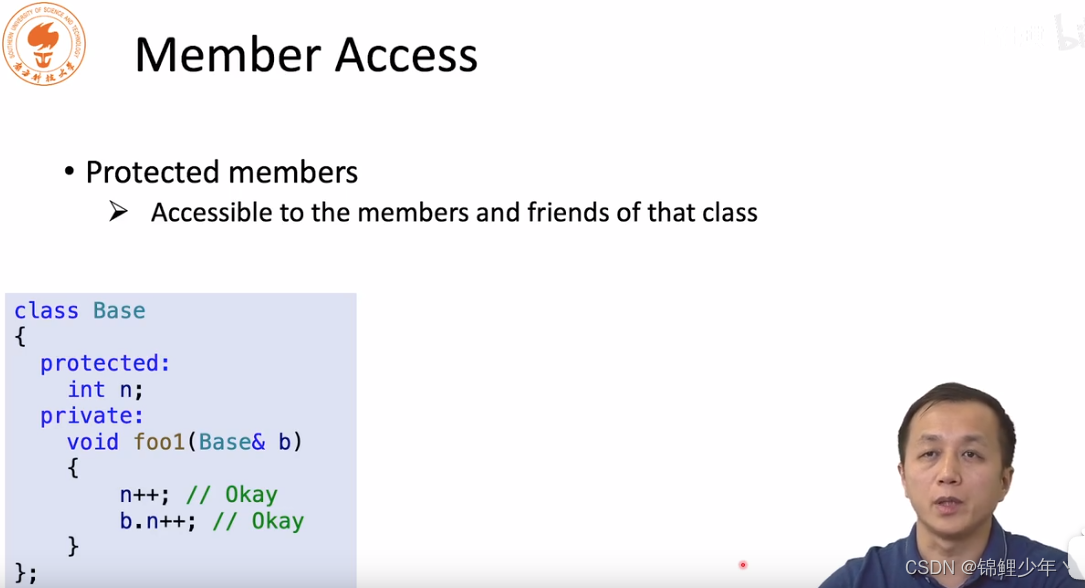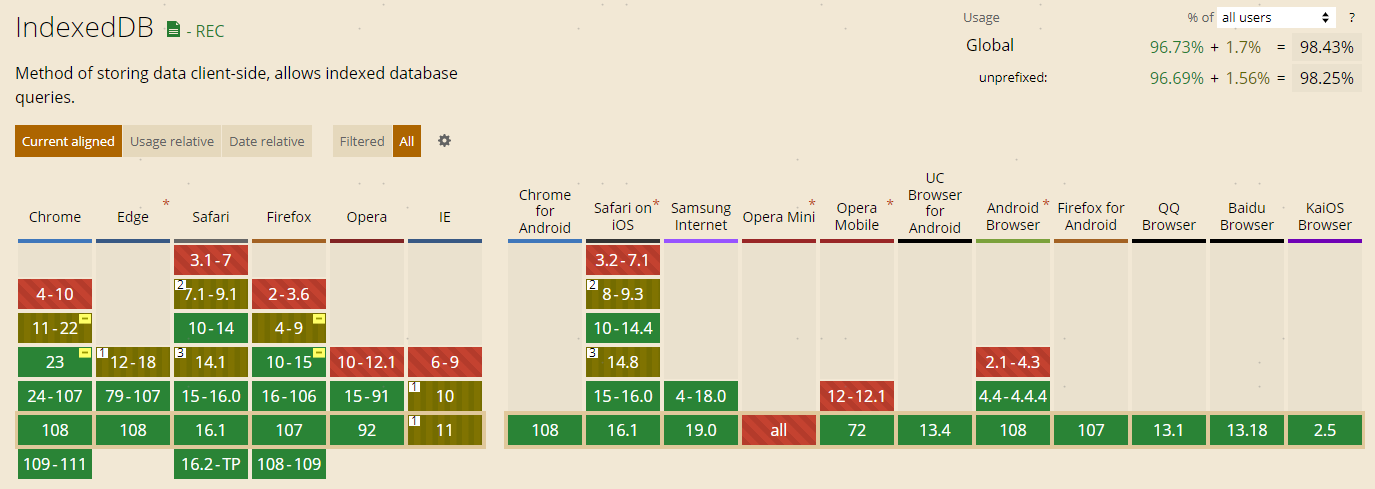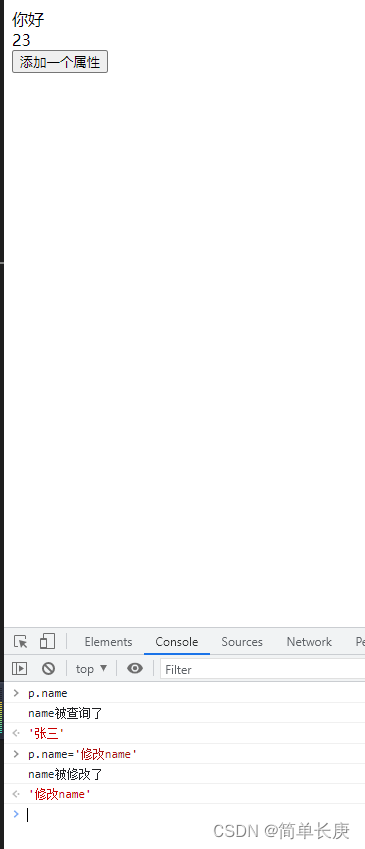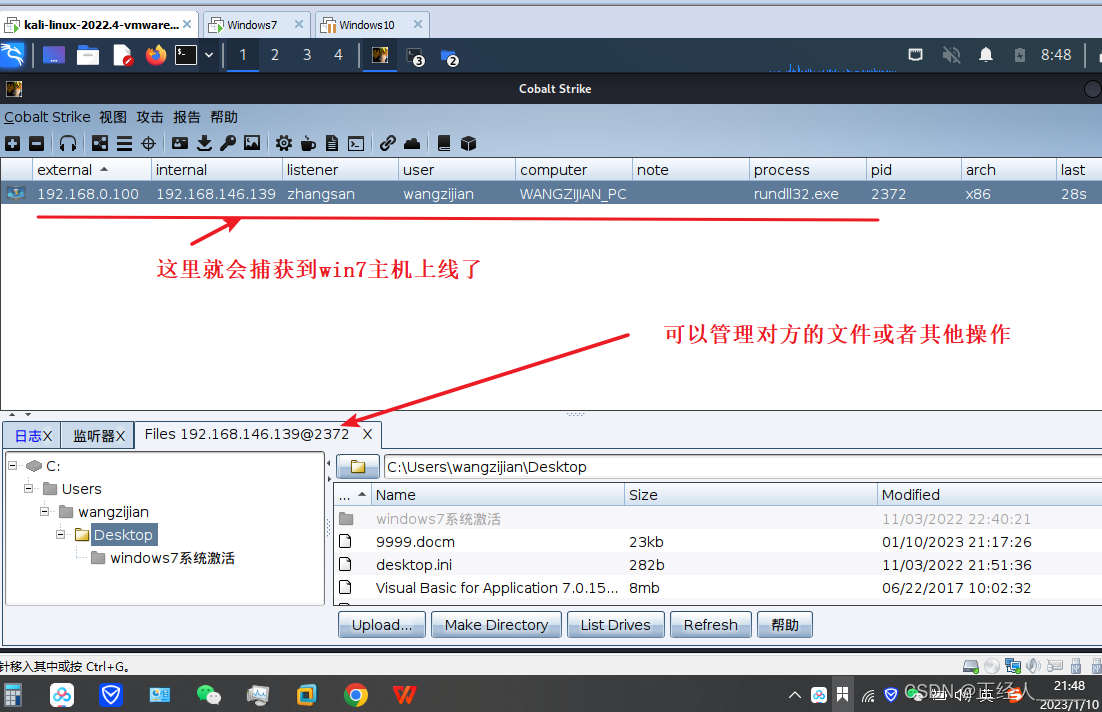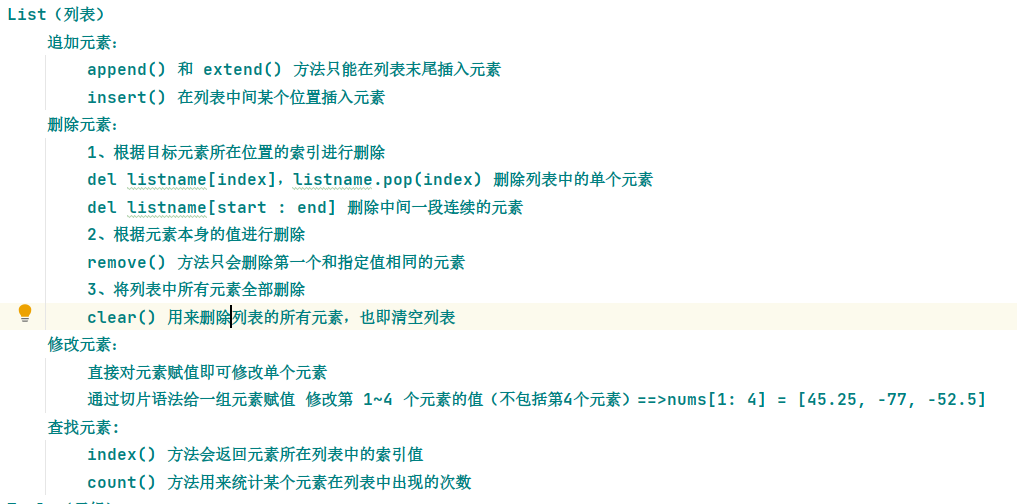SolidWorks装配体保存成零件,能有效压缩文件体积,方便二次装配
- 1. 先使用solidworks打开我们要转换成零件的装配体
- 2. 然后点击上方保存下面的小三角,选择另存为
- 3.之后选择要保存的位置,点击文件格式,然后在文件格式里找到solidworks零件图的格式,也就是part格式
- 4. 然后选择保存所有零件或者保存所有面,之后点击保存
- 说明:要保存的几何选择外部面,这样能能有效压缩要保存文件的体积。
- 5.注意事项
solidworks装配体怎么保存零件,操作步骤如下:
1. 先使用solidworks打开我们要转换成零件的装配体

2. 然后点击上方保存下面的小三角,选择另存为

3.之后选择要保存的位置,点击文件格式,然后在文件格式里找到solidworks零件图的格式,也就是part格式

4. 然后选择保存所有零件或者保存所有面,之后点击保存

说明:要保存的几何选择外部面,这样能能有效压缩要保存文件的体积。
所有零部件:这个选项类似stp,会把装配体里面的零件变成一个一个没有特征的实体。
外部面:这个是装配体外部的面,也就是我们能看到的面都会有,里面却是一个空壳,看不着内部的结构,只有外部面,发给客户又不想他们得之内部结构,首选这个选项。
包括指定的零部件:和第一个差不多,只不过这里可以指定那几个零件保存出来,不是全部保存出来。
5.注意事项
如果装配体零件比较多,合并为一个零件速度则较慢。
x_t,igs,pat,stp格式都能合并为一个零件,方法类似。
合并后的零件特征会消失,无法编辑。
文件体积对比:
原装配体大小STP格式为96.5MB
通过装配体保存为零件格式,体积为7.36MB